¡En este fácil tutorial de pixel art aprenderás cómo crear un smiley en pixel art! Repasaremos los diferentes pasos necesarios para hacer tu propio smiley hecho de píxeles.
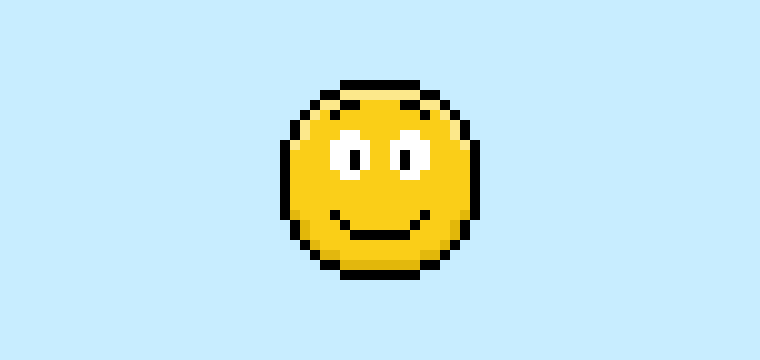

¿Estás listo para diseñar tu propio smiley en pixel art? ¡Aprender a dibujar un smiley en pixel art es más popular que nunca! Ya sea que busques crear un simple smiley en pixel art para tu juego móvil de rompecabezas o tal vez solo quieras compartir un nuevo smiley en pixel art como parte de tu colección de emojis en tu perfil de redes sociales, este tutorial de pixel art te ayudará a hacer un smiley rápido y fácil.
Cómo hacer un smiley en Pixel Art
Estos son los pasos básicos para hacer un smiley en pixel art:
- Selecciona un software de Pixel Art como Adobe Photoshop, Mega Voxels o Aseprite
- Crea una cuadrícula de 32×32 píxeles
- Boceta un contorno para la forma del smiley
- Rellena el color del smiley en pixel art
- Dibuja una sombra en el smiley para crear profundidad
- Rellena el fondo con color
Ahora que estás familiarizado con los pasos básicos para crear un smiley en pixel art, cubriremos cada paso visualmente para que puedas seguir cómo hacerlo.
Si eres completamente nuevo en el pixel art, te recomendamos leer nuestra publicación Cómo crear Pixel Art: Guía para principiantes
Selecciona un software de Pixel Art
En este tutorial para principiantes, te mostraremos los pasos para diseñar tu propio smiley en pixel art, sin importar qué software de editor de píxeles prefieras usar. Antes de comenzar, necesitarás saber cómo crear una cuadrícula y usar la herramienta de lápiz en el software de tu elección. Una vez que crees tu smiley en pixel art, puedes usar el pixel art en otros juegos como Minecraft o en software como Unity Game Engine. Ofrecemos tutoriales sobre los siguientes editores de pixel art, así que siéntete libre de elegir el que te resulte más cómodo:
Want to see what pixel art software is best for you? Read our post Top Free Pixel Art Software
Crea una cuadrícula
Para comenzar, utilizaremos una cuadrícula simple de 32×32 píxeles para dibujar un pequeño smiley en pixel art. Hacer pixel art de 32×32 píxeles es un tamaño común cuando se hace pixel art, especialmente para proyectos como videojuegos. Asegúrate de que tu lienzo esté configurado al color blanco (#FFFFFF). Este será el lienzo que usaremos para dibujar nuestro smiley en pixel art. La cuadrícula de tu smiley en pixel art debe tener un lienzo, también conocido como una hoja de cálculo, que se vea algo similar a esto:

Dibuja un contorno para el smiley
A continuación, comenzaremos a hacer el contorno del smiley para obtener la forma general de nuestro smiley en píxeles. Para hacer esto, selecciona el color negro (#000000) y activa la herramienta de lápiz en tu editor. Como esto determina la forma general, siéntete libre de ajustar el contorno para que coincida con tu juego o proyecto artístico. Como guía, puedes usar el contorno que hicimos abajo para tu smiley o, como mencionamos antes, siéntete libre de diseñar el tuyo propio.
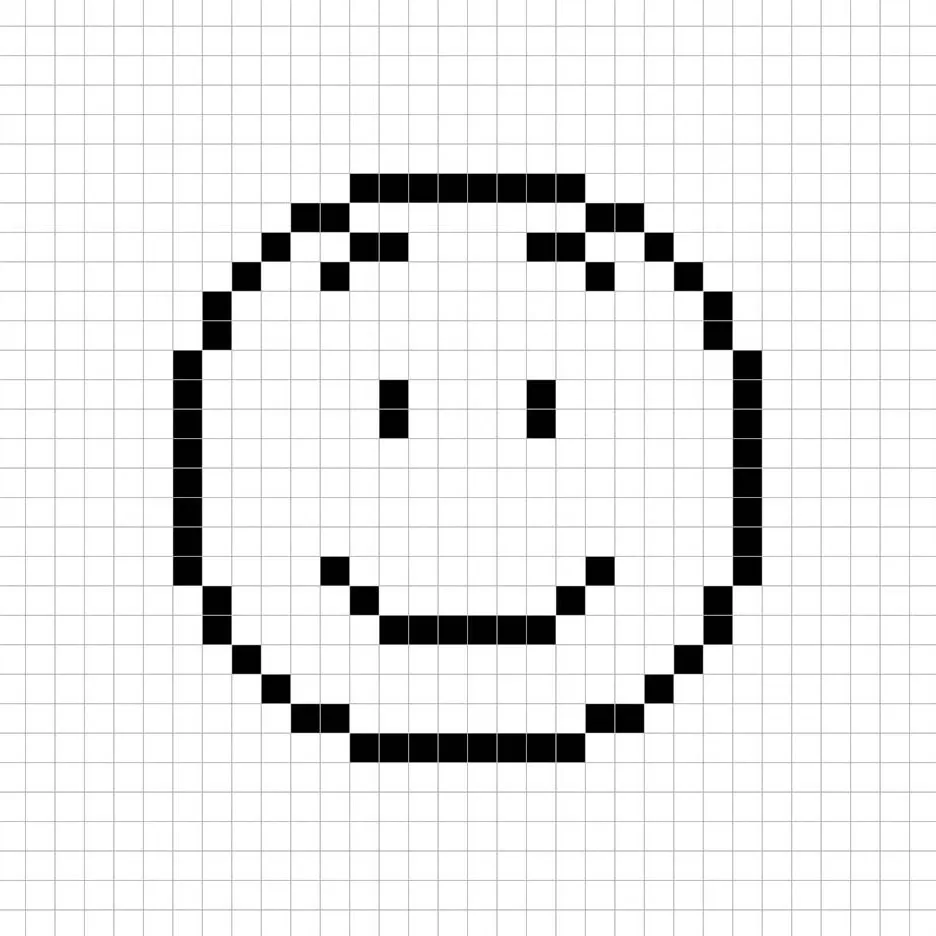
Rellena el color
Ahora que has hecho un contorno para tu smiley en pixel art, vamos a agregar algo de color para que resalte. Rellena la sección principal del smiley con amarillo (#FBCE18). Este es un color tradicionalmente utilizado en el arte de los smileys. Trata de igualar la imagen de nuestro smiley en pixel art de 8 bits a continuación.
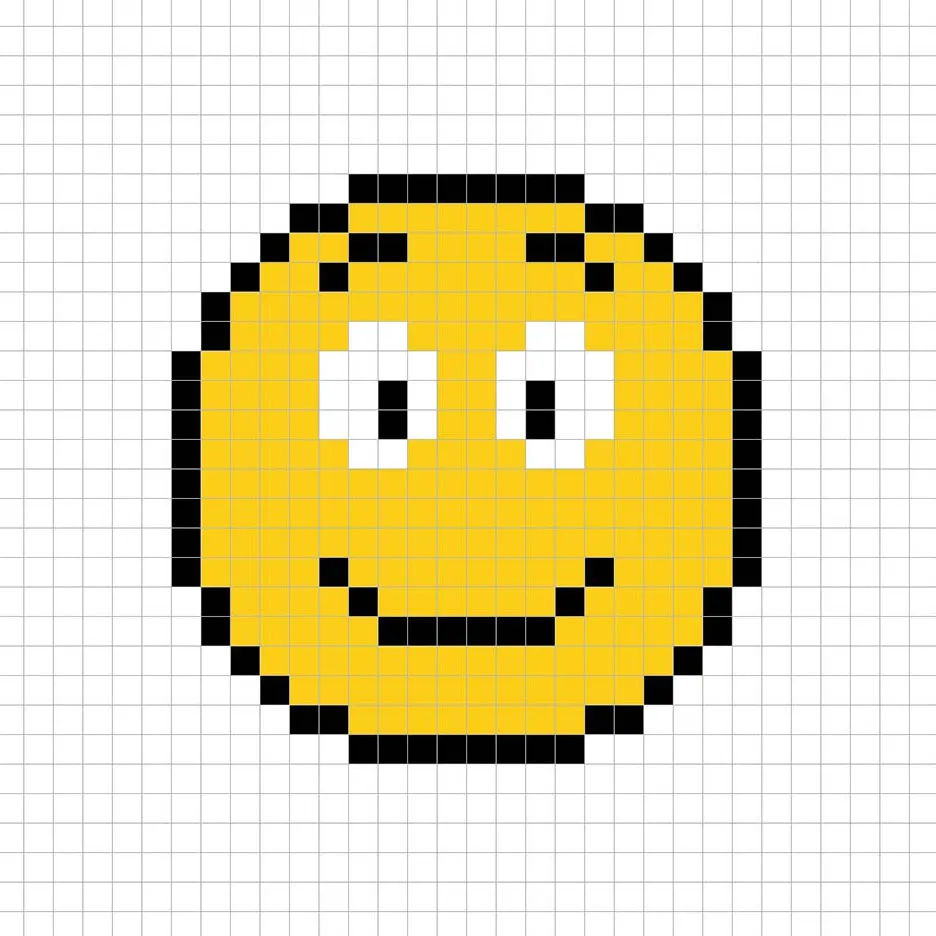
Dibuja las sombras
Cuando creas pixel art, esencialmente hay dos partes en el sombreado: los reflejos y las sombras. Comenzaremos con las sombras. Aplicaremos una sombra a nuestro smiley en pixel art de 32×32 usando un solo color. Este color se aplicará en la parte inferior de la cara del smiley. Recuerda, para crear el color de sombra del smiley, usaremos un amarillo más oscuro (#E2B70B). Trata de igualar donde colocamos las sombras en la imagen a continuación.
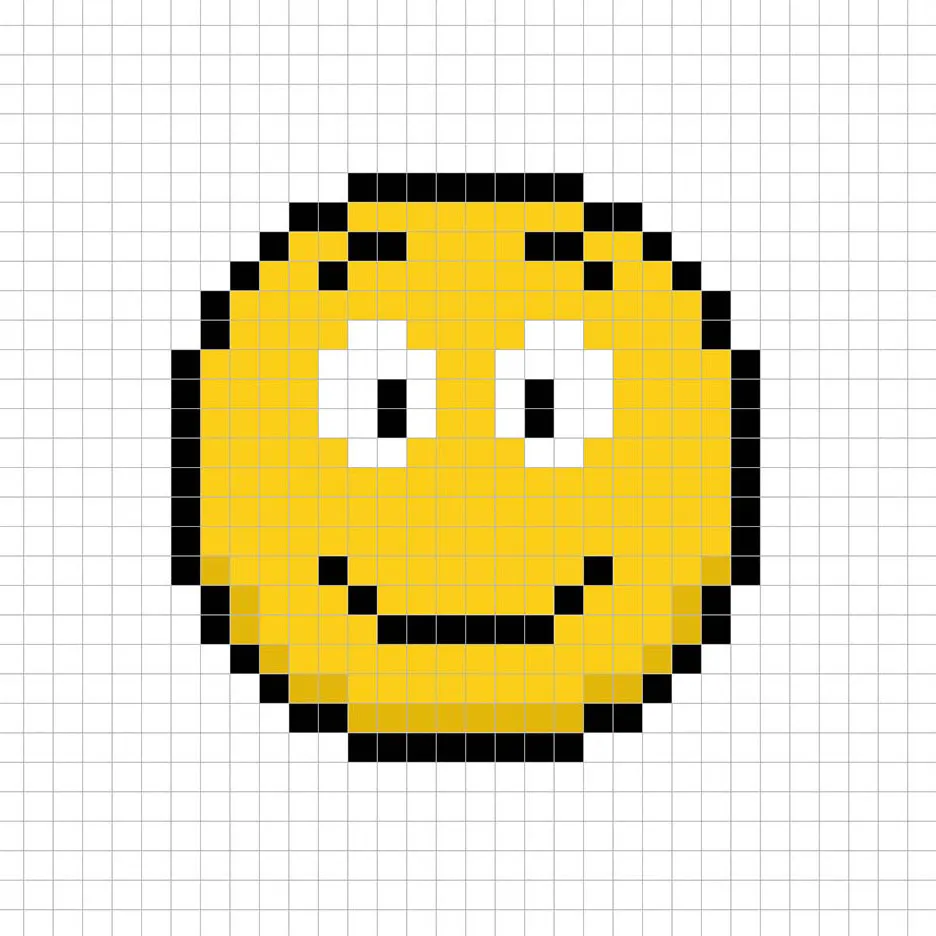
Ahora que tienes una idea básica, continuaremos añadiendo algo de profundidad a nuestro smiley para darle una sensación 3D. Vamos a crear un reflejo para la parte superior de la cara del smiley, pero en lugar de ir más oscuro esta vez, iremos más claro (#FFE88B). Recuerda, esto no tiene que ser el color exacto, de hecho, esta es una oportunidad para hacer que el smiley se vea a tu manera. En nuestra versión, solo resaltamos los píxeles exteriores. Usa nuestra imagen como guía para tu smiley.
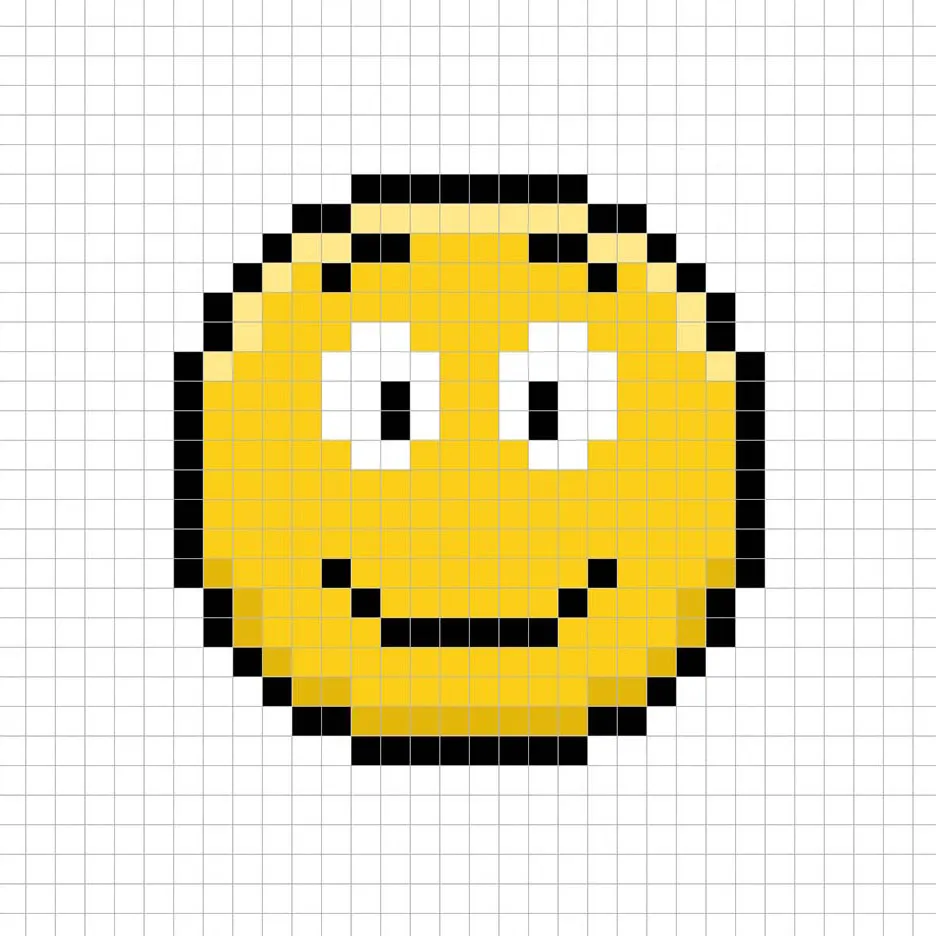
¡Genial! Cuando estés feliz con las sombras y los reflejos de tu smiley, asegúrate de ver tu imagen final. Para ver tu smiley en pixel art, apaga las líneas de la cuadrícula para asegurarte de que te gusta cómo quedó.

Rellena el color de fondo
Finalmente, vamos a cambiar el color de fondo de nuestro sprite de smiley para que realmente resalte. Selecciona la herramienta de relleno con cubeta en tu editor. Para el color, ingresa un azul muy claro (#BCEAFE). Luego, simplemente haz clic en el área blanca fuera del smiley en pixel art.
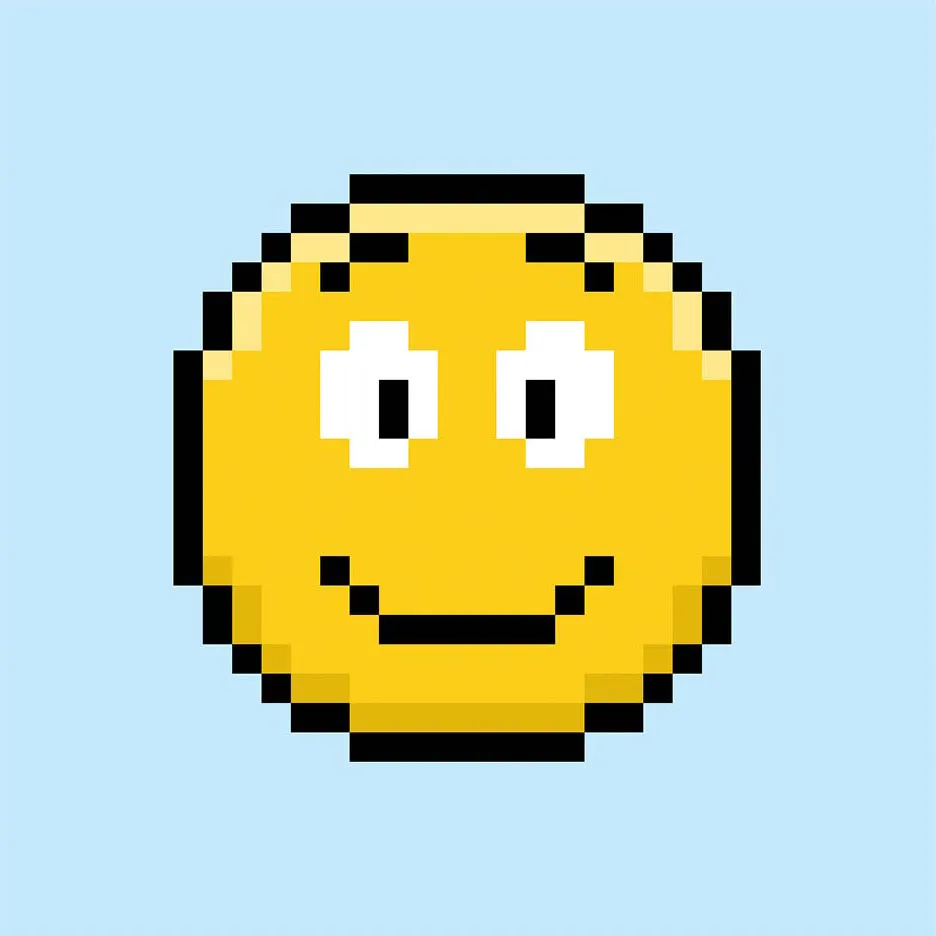
¿Dónde ir desde aquí?
¡Felicidades! Ahora sabes cómo crear tu propio smiley en pixel art. Intenta hacer otros smileys como de risa para crear tu propio conjunto de caras sonrientes.
Bono: Haz un Smile en Pixel Art 3D
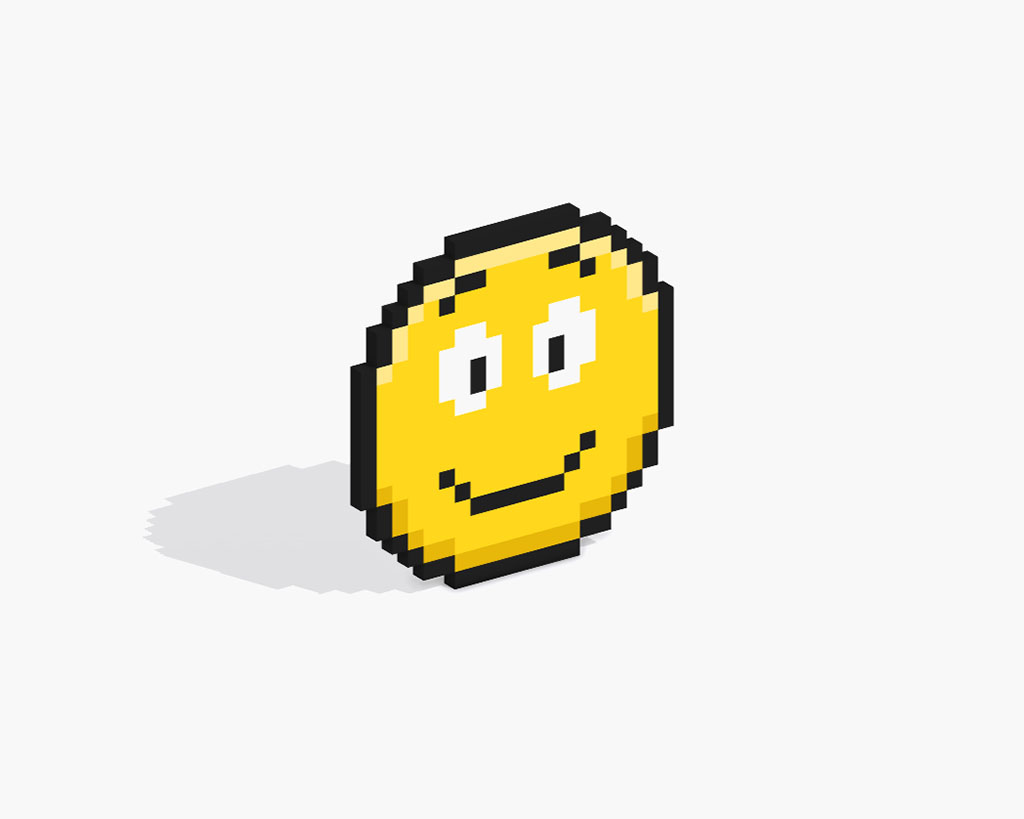
Ahora que has dibujado tu propio smiley en pixel art, puedes convertirlo en 3D con Mega Voxels. Mega Voxels contiene un Creador de Pixel Art 3D que te permite convertir píxeles 2D tradicionales en píxeles 3D. Simplemente descarga la aplicación gratuita de Mega Voxels para iOS o Android.
Luego importa el pixel art que acabas de hacer usando el botón Añadir archivo dentro de la página Mi Galería. ¡Y eso es todo! Mega Voxels convierte automáticamente tu smiley en pixel art en un smiley en pixel art 3D. Ahora puedes crear videos 3D de tu smiley en pixel art y hasta verlo en Realidad Aumentada.








